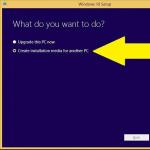Hallo Freunde! Fast ein Jahr später (Yandex Disk wurde im Frühjahr 2012 auf den Markt gebracht) gelang es mir schließlich, dieses Wunder der Technik zu erreichen. Ehrlich gesagt habe ich es mit 10 GB freiem Speicherplatz gekauft. Da Yandex bereits über Post verfügte, gab es keine Hindernisse mehr. Was auch immer Sie (Hindernisse) haben, wir werden es lösen. Und so 10 GB oder mehr freier Speicherplatz für Ihre Dateien + Funktionalität von Dropbox + alles in unserer Sprache = ein bequemer und zuverlässiger Ort zum Speichern Ihrer Informationen.
Yandex-Festplatte ist Ihre virtuelle Festplatte auf dem Yandex-Server, die mit Ihrem Ordner auf Ihrem Computer synchronisiert wird. Alle Informationen in diesem Ordner werden automatisch mit allen Ihren Geräten synchronisiert. Es werden verschiedene Geräte und Betriebssysteme unterstützt. Indem Sie eine Datei von einem beliebigen Gerät herunterladen, können Sie auf jedem anderen Gerät damit arbeiten und über die Weboberfläche von jedem, sogar vom Computer einer anderen Person, darauf zugreifen.
Bevor Sie den Informationsspeicherdienst nutzen können, müssen Sie über E-Mails von Yandex verfügen. Wenn Sie aus irgendeinem Grund noch keins haben, dann ist es an der Zeit, sich eines zu besorgen.
Der Datenspeicherdienst Yandex Disk verwendet wie Dropbox ein Empfehlungssystem. Also. Wenn Sie sich einfach mit dem Dienst verbinden, können Sie Ihr Konto auf 10 GB upgraden. Wenn Sie einen Empfehlungslink nutzen und diesem folgen, dann stehen Ihnen nicht mehr 10, sondern 11 GB zur Verfügung. Im Gegenzug empfehle ich Ihnen, meinem Link zu folgen
Sie finden sich in Ihrer E-Mail auf der Registerkarte „Dateien“. Die unterstrichene Aufschrift weist darauf hin, dass Sie im Video ein zusätzliches Gigabyte freien Speicherplatz geschenkt bekommen haben. 3 GB stehen Ihnen sofort zur Verfügung. Um es zu erhöhen und ein Geschenk zu erhalten, müssen Sie ein paar einfache Schritte befolgen. Klicken Sie auf +3 GB, um die Yandex-Disk-Software auf Ihrem Computer zu installieren
Die Datei YandexDiskSetup.exe wird heruntergeladen. Lass es uns starten. Das Installationsprogramm lädt die Yandex-Diskette herunter und führt die Installation durch. Nachdem die Installation abgeschlossen ist, bietet Yandex nicht aufdringlich die Installation seiner Elemente an. Ich schlage vor, alle Kontrollkästchen zu deaktivieren und nichts Unnötiges anzukreuzen. Andernfalls könnte Ihr Computer langsamer werden. Klicken Sie auf die Schaltfläche „Fertig stellen“.
In den Einstellungen müssen Sie auf der Registerkarte „Allgemein“ den Speicherort des Yandex-Festplattenordners angeben. Erstellen Sie dazu einen beliebigen Ordner auf Laufwerk D oder E und legen Sie über die Schaltfläche Bearbeiten den Pfad dorthin fest. Ich finde es praktisch, den Ordnernamen nicht zu ändern.
Um Ihren freien Speicherplatz weiter aufzupumpen, müssen Sie mehrere Dateien mit dem Yandex-Festplattenprogramm herunterladen.
Öffnen Sie den Festplattenordner und kopieren Sie eine beliebige Datei dorthin. Auf diese Weise erhalten wir zusätzlich +2 GB freien Speicherplatz.
Dann kehren wir zur Website zurück und klicken auf „Einem Freund erzählen“. Wählen Sie ein beliebiges soziales Netzwerk und teilen Sie positive Dinge mit Freunden.
Methode Nr. 2 So erhalten Sie einen öffentlichen Link. Rufen Sie das Kontextmenü auf dem Yandex-Diskettensymbol im Infobereich auf. Wählen Sie „Freigabe > Datei auswählen und öffentlichen Link abrufen ...“
Es öffnet sich ein Fenster, in dem Sie eine beliebige Datei auf Ihrem Computer und mehr auswählen können. Wenn sich die Datei nicht im Yandex-Festplattenordner befindet, kopiert das Programm sie dorthin und stellt Ihnen einen öffentlichen Link zur Verfügung.
Wenn Sie Ihre E-Mail-Adresse aufgezeichnet haben, erhält diese Person einen Brief, in dem sie aufgefordert wird, sich bei ihrer Yandex-Festplatte anzumelden. Wenn er kein Konto hat, wird er aufgefordert, sich zu registrieren. Nach dem Löschen werden alle Dateien in den Papierkorb verschoben, der regelmäßig geleert werden muss.
Die restlichen Funktionen sind intuitiv.
Es ist möglich, Bilder und PDF-Dokumente anzuzeigen und Tondateien anzuhören, ohne sie vom Yandex Disk-Dienst herunterladen zu müssen
Abschluss
Yandex Disk – als Informationsspeicherdienst zeigt es sich von seiner besten Seite. Das anfängliche Volumen der synchronisierten Dateien beträgt 10–11 GB, was viel mehr ist als bei Dropbox (2–2,5 GB) und doppelt so viel wie bei Google Drive (5 GB). Ihre virtuelle Festplatte kann durch das Einladen von Freunden um bis zu 20 GB erweitert werden, was Ihre Konkurrenten in den Schatten stellt. Allerdings ist es in Dropbox möglich, einen ganzen Ordner für einen nicht registrierten Benutzer freizugeben. Diese Funktion ist auf der Yandex-Festplatte nicht verfügbar. Hoffen wir, dass es nur in der Beta-Phase ist.
Frage aus dem Kommentar
Warum kann ich eine 16-GB-Datei nicht auf die Yandex-Festplatte hochladen??? kostenlos 127 GB
Die maximale Dateigröße auf der Festplatte beträgt 10 GB.
Video, in dem wir schauen werden wie man Yandex Disk verwendet?
Guten Tag allerseits! Heute sprechen wir über einen sehr praktischen Service, den ich schon lange bei meiner Arbeit nutze – Yandex-Disk. Was ist das für ein „Tier“? - könnten Sie fragen. Darüber werde ich im folgenden Artikel ausführlich sprechen. Wenn Sie Fragen haben, stellen Sie diese in den Kommentaren, wir werden es herausfinden und nach Antworten suchen! Machen wir uns in der Zwischenzeit mit einem der bequemsten Dateispeicher der Entwickler der beliebten russischen Suchmaschine Yandex vertraut.
1. Yandex Disk: Was ist das?
Yandex.Disk ist ein beliebter Cloud-Speicher, der es Benutzern ermöglicht, verschiedene Informationen (Fotos, Videos, Audio, Texte und andere Dateien) in der sogenannten „Cloud“ zu speichern, d. h. auf einem Server im Netzwerk. Auf Yandex.Disk gespeicherte Daten können mit anderen Benutzern geteilt und von verschiedenen Geräten – anderen Computern, Tablets und Smartphones – abgerufen werden. Die Basisversion von Yandex.Disk ist völlig kostenlos und für jedermann verfügbar. Ich erinnere mich, dass die Registrierung im Jahr 2012 nur auf Einladung erfolgte und ich einen alternativen Dienst nutzte – Dropbox. Aber jetzt bin ich komplett auf Yandex Disk Cloud umgestiegen. Denn kostenlos und sogar von überall zugänglich sind 10 GB nie überflüssig.
2. Yandex Disk: Verwendung – Schritt-für-Schritt-Anleitung
Also habe ich Sie überzeugt und Sie haben beschlossen, Yandex Disk auf Ihrem Computer zu installieren. Schauen wir uns nun genauer an, wie man Yandex Cloud (auch Yandex.Disk genannt, da es sich um einen Cloud-Datenspeicher handelt) verwendet.
2.1. So erstellen Sie Yandex Disk (Registrierung in Yandex Cloud)
Um Yandex.Disk verwenden zu können, benötigen Sie Registrieren Sie sich und erstellen Sie ein Postfach von Yandex(Wenn Sie bereits eines haben, gehen Sie direkt zum zweiten Punkt).
4. Installieren von Yandex.Disk auf einem Smartphone. Kostenlose Apps sind für iOS und Android verfügbar, sodass Sie sie einfach im App Store und bei Google Play herunterladen können. Die Anwendung für iOS hat keine sehr hohe Bewertung, es gibt einige Mängel, die alle in den Bewertungen zu sehen sind.

2.3. Yandex Disk: Wie viel freier Speicherplatz?
Unmittelbar nach der Registrierung und Installation von Yandex.Disk können Sie darauf zugreifen 10 GB freier Speicherplatz in der Wolke. Das reicht für den Anfang völlig aus; bei mir hat es etwa sechs Monate gedauert. Was tun, wenn der Platz nicht ausreicht?
- Zusätzliche kostenlose 10 GB für das Einladen von Freunden. Für jeden Freund, den Sie einladen, erhalten Sie 512 MB kostenlosen Cloud-Speicherplatz. Gehen Sie hier - https://disk.yandex.ru/invites und Sie sehen Ihren Empfehlungslink, den Sie kopieren und an Ihre Freunde senden müssen. Nachdem sich jeder Benutzer über Ihren Link registriert hat, erhalten Sie zusätzlichen Speicherplatz und der eingeladene Freund erhält zusätzlich 1 GB.

- Zusätzlich bis zu 250 GB als Geschenk von Yandex-Partnern. Regelmäßig finden verschiedene Aktionen statt, mit denen Sie zusätzliche Gigabyte freien Speicherplatz erhalten können. Aktuelle Aktionen können Sie auf dieser Seite verfolgen.
Und natürlich, wie Sie es von Yandex erwarten können, Zusätzlicher Platz kann erworben werden. Allerdings ist das Vergnügen nicht billig:

Wenn Sie viel Platz in der Cloud benötigen, aber nicht zahlen möchten, können Sie mehrere Postfächer erstellen und für jedes davon Yandex.Disk erstellen.
2.3. Melden Sie sich bei Yandex Disk an
Die Anmeldung ist abgeschlossen, der verfügbare Platz ist geklärt, es stellt sich die Frage – ?
Sie können heruntergeladene Dateien auf verschiedene Arten anzeigen:
1. Öffnen Sie die Ordnerverknüpfung Yandex.Disk auf dem Desktop, sofern Sie sie nach der Installation nicht gelöscht haben.
2. Öffnen Sie Yandex.Disk im Ordner „Arbeitsplatz“.
3. Klicken Sie in der Taskleiste ganz rechts auf dem Bildschirm auf das Yandex.Disk-Symbol.

4. Melden Sie sich über einen beliebigen Browser bei Ihrem Yandex-Mail-Konto an. Oben wird ein Link zur Cloud angezeigt:
6. Gehen Sie zur Yandex-Hauptseite, während Sie bei Ihrem E-Mail-Konto angemeldet sind. In der oberen rechten Ecke befindet sich ein Link zu Yandex.Disk:

2.4. So laden Sie Dateien auf Yandex Disk hoch – 7 einfache Möglichkeiten
Betrachten wir nun den wichtigsten Punkt, aufgrund dessen wir all diese Maßnahmen ergriffen haben: Auch hierfür gibt es mehrere Möglichkeiten:
1. Über das Kontextmenü. Wählen Sie die Datei aus, die in die Cloud hochgeladen werden soll, klicken Sie mit der rechten Maustaste darauf und wählen Sie das Element aus: „Yandex.Disk: Öffentlichen Link kopieren“:

2. Kopieren Sie die Datei in den Ordner Yandex.Disk(Ich habe oben geschrieben, wie man es eingibt). Standardmäßig wird dieser Ordner automatisch synchronisiert. Wenn Sie also dorthin kopieren, werden alle Dateien sofort zu Ihrer Festplatte hinzugefügt.
3. Laden Sie Dateien über die mobile App hoch iOS oder Android. Ich kann diese Methode in einem separaten Artikel betrachten, wenn Sie einen solchen Wunsch in den Kommentaren hinterlassen.
4. Laden Sie eine Datei über den Browser in die Cloud hoch. Ziehen Sie dazu einfach die ausgewählten Dateien per Drag & Drop in ein Browserfenster, während Yandex.Disk geöffnet ist:

5. Kopieren der Dateien anderer Personen. Wenn Ihnen jemand einen Link zu einer auf Yandex.Disk gespeicherten Datei mitgeteilt hat, können Sie diese ganz einfach in Ihrer Cloud speichern. Dazu müssen Sie dem gesendeten Link wie https://yadi.sk/*** folgen und rechts auf die Schaltfläche „Auf Yandex.Disk speichern“ klicken.


Sie fragen auch oft: So laden Sie einen Ordner auf Yandex Disk hoch. Das Prinzip ist das gleiche wie oben im Abschnitt „Dateien“ beschrieben. Es gibt aber noch einen weiteren Vorteil: Der Ordner kann dem gemeinsamen Zugriff zugewiesen werden. Auf diese Weise können andere Benutzer, denen Sie Zugriffsrechte gewähren, Dateien in diesem Ordner anzeigen und herunterladen sowie ihre eigenen Dateien dort hochladen.

Wie lade ich ein Video auf Yandex Disk hoch?– ist auch eine sehr beliebte Frage von Cloud-Nutzern. Dies liegt daran, dass Videodateien in der Regel groß sind und viele Menschen befürchten, dass sie einfach nicht „passen“ und nicht dort gespeichert werden können. Das stimmt nicht, Videodateien können ebenso wie Fotos hochgeladen und auf Yandex.Disk gespeichert werden.
2.5. Yandex Disk: So übertragen Sie Dateien an einen anderen Benutzer

Sie können den Zugriff auf die Datei auch entfernen, indem Sie mit der Maus klicken und sie in die Position AUS schalten.
Wenn Sie Yandex.Disk aus irgendeinem Grund von Ihrem Computer entfernen müssen, sollten Sie wie bei einer normalen Anwendung vorgehen – Standardtools des Betriebssystems verwenden.
Lass uns weitermachen: Start -> Systemsteuerung -> Programme und Funktionen
Wählen Sie im angezeigten Fenster Yandex.Disk aus (normalerweise ist es das letzte in der Liste) und klicken Sie auf die Schaltfläche „Löschen“. Die heruntergeladenen Dateien verbleiben in Ihrem Konto, nur die Anwendung wird von Ihrem Computer gelöscht.

Prostoweb hat detailliert untersucht, wie Yandex funktioniert. Festplatte, wie werden Informationen darauf geladen, wie hoch ist ihre maximale Kapazität? Yandex. Disk ist ein Dienst, der zum Speichern von Informationen dient. Jeder kann die benötigten Informationen kostenlos auf entfernten Yandex-Servern ablegen, alles, was er benötigt, auf seinen Computer herunterladen und allen ausgewählten Benutzern schnell Zugriff auf die Daten gewähren.
Was sind Cloud-Datenspeicher?
Yandex.Disk ist ein Cloud-Speicher für verschiedenste Daten des Unternehmens. Cloud-Speicher ist ein für alle Benutzer reservierter Speicherplatz auf einem Remote-Server, in dem Sie Fotos, Videos, erforderliche Dokumente, Distributionen (Anwendungsinstallationsdateien) usw. ablegen können. Tatsächlich können Sie alle Informationen auf einem Remote-Server speichern. Die Hauptsache ist, nicht zu versuchen, mehr Daten in den Speicher zu laden, als der Dienst bereitstellt.

Data Warehouses werden normalerweise in kostenpflichtige und kostenlose Data Warehouses unterteilt. Bezahlte Speichereinrichtungen haben gegenüber kostenlosen Speichereinrichtungen mehrere Vorteile, im Allgemeinen besteht jedoch keine Notwendigkeit, für die Speicherung von Informationen Geld zu bezahlen. Tatsache ist, dass kostenloser Cloud-Speicher heute mehr als genug Möglichkeiten bietet, Informationen zu speichern und bequem damit zu arbeiten.
Es ist praktisch, Dienste zum Speichern verschiedener Daten zu nutzen, nicht nur, um Platz auf den Festplatten Ihres Computers zu sparen, sondern auch aus Gründen der Bequemlichkeit und Sicherheit. Da der Benutzer über persönlichen Speicherplatz auf einem Remote-Server verfügt, muss er sich keine Sorgen mehr machen, dass die erforderlichen Informationen nicht auf eine Festplatte oder ein Flash-Laufwerk passen. Sie müssen lediglich die erforderlichen Daten in den Cloud-Speicher hochladen und können sie jederzeit verwenden, ohne Angst um die Sicherheit haben zu müssen. Ein wichtiger Vorteil solcher Dienste besteht darin, dass Sie von jedem Gerät, das über eine Verbindung zum globalen Netzwerk verfügt, auf Ihre Informationen zugreifen können. Ob bei der Arbeit, auf Reisen oder auf einer Party – überall können Sie die benötigten Daten problemlos nutzen.
Ein separates Thema ist die Sicherheit der Informationsspeicherung. Tatsächlich sind Fälle, in denen Daten von Remote-Servern verschwinden, so selten, dass sie ignoriert werden können. Der Benutzer kann sicher sein, dass seine Daten im Cloud-Speicher sicherer sind als auf einem PC. Festplatten und Betriebssysteme können ausfallen, der Zugriff auf die in den Speicherdienst hochgeladenen Informationen ist jedoch immer von jedem Gerät aus möglich.
Yandex-Funktionen. Scheibe
Yandex. Disk ist ein völlig kostenloser Dienst, der dem Benutzer 3 GB Speicherplatz zum Speichern von Informationen zur Verfügung stellt. Der Datenraum kann vom Nutzer problemlos auf bis zu 10 GB erweitert werden. Sie können mit diesem Datenspeicher entweder über die Weboberfläche (auf einem der Yandex.Mail-Registerkarten) oder über ein spezielles Programm arbeiten, das für die Installation auf verschiedenen Betriebssystemen (MacOS X, Windows) ausgelegt ist.
Die Möglichkeit, den Dienst über mobile Anwendungen zu nutzen, die für Android und iOS entwickelt wurden, wurde implementiert. Sie können auch mit auf Yandex gehosteten Daten arbeiten. Festplatte über WebDAV (ein Protokoll, das es Ihnen ermöglicht, mit Informationen zu arbeiten, die sich auf einem Remote-Datenspeicherserver befinden). Die Hauptvorteile der Verwendung von Yandex. Die Scheiben sind:
Erste Schritte mit Yandex. Scheibe
Zunächst muss der Benutzer ein Konto (Konto) bei Yandex registrieren. Wie das geht, haben wir bereits im Artikel „“ geschrieben. Dieser Vorgang nimmt nicht viel Zeit in Anspruch. Wenn ein neues Konto erstellt wurde oder Sie bereits ein altes haben, müssen Sie zu http://disk.yandex.ru gehen und auf die gelbe Schaltfläche „Anmelden“ klicken. Geben Sie dann im erscheinenden Autorisierungsfenster Ihren Benutzernamen und Ihr Passwort ein. Unmittelbar nach dem Wechsel zur Registerkarte „Dateien“ wird der Benutzer aufgefordert, drei Schritte auszuführen, um den freien Speicherplatz im Speicher zu erhöhen. Diese Schritte sind optional. Von Yandex. Sie können nun mit der Arbeit mit der Diskette beginnen. Sie sollten im linken Bereich „Meine Festplatte“ finden und dem Link folgen. Auf der neuen Seite, die sich öffnet, sehen Sie die Ordner „Dokumente“ und „Musik“ sowie eine Datei mit Anweisungen für den Einstieg in die Speicherung und ein Beispielbild. Sie können mit dem Hochladen von Dateien in beide Ordner beginnen.

Um den Download zu starten, müssen Sie mit der linken Maustaste auf den ausgewählten Ordner doppelklicken und ihn so aufrufen. Wenn Sie auf die Schaltfläche „Hier die erste Datei hochladen“ klicken, öffnet sich ein Fenster, in das Sie nur noch die gewünschte Datei per Drag & Drop hineinziehen müssen. Unmittelbar danach erscheint die Datei im zuvor ausgewählten Ordner. Da das Ziehen und Ablegen von Dateien nicht immer bequem ist, können Sie einfach die Schaltfläche „Datei auswählen“ verwenden. In diesem Fall öffnet sich ein Fenster, in dem Sie die gewünschten Dateien zum Herunterladen auswählen können. Es gibt eine weitere Möglichkeit, Informationen in dieses Repository hochzuladen. In jedem der Ordner („Mein Laufwerk“, „Dokumente“) sehen Sie im oberen Bereich links einen blauen Pfeil mit der Aufschrift „Download“. Wenn Sie darauf klicken, erscheint außerdem ein Fenster, das Ihnen bei der Auswahl und dem Hochladen verschiedener Dateien hilft.

Arbeiten mit Informationen
Unmittelbar nach dem Herunterladen der erforderlichen Dateien können Sie mit der Arbeit beginnen. Wenn Sie mit der linken Maustaste auf die Datei klicken, erscheint unten ein neuer Hilfsstreifen. Damit kann der Benutzer die Datei anzeigen, auf seine Festplatte herunterladen und durch Klicken auf den Link „oder...“ die Datei auch kopieren, in einen Ordner verschieben, umbenennen oder löschen. Etwas weiter rechts in dieser Zeile befindet sich die Schaltfläche „Persönliche Datei“. Durch einmaliges Klicken auf diese Schaltfläche gibt der Benutzer den Zugriff auf die ausgewählte Datei frei und erhält automatisch einen Link dazu, der an Freunde, Bekannte oder Verwandte gesendet werden kann.
Im oberen Bereich (in der Nähe des blauen „Download“-Pfeils) befinden sich weitere Symbole. Mit dem Download-Symbol kann der Benutzer die Datei auf seinen Computer herunterladen. Das Symbol „Löschen“ entfernt die ausgewählte Datei aus dem Ordner und verschiebt sie in den Papierkorb, der sich im linken Bereich direkt unter „Mail-Anhänge“ befindet. Um eine gelöschte Datei wiederherzustellen, gehen Sie einfach in den „Papierkorb“, wählen Sie die gewünschte Datei aus und klicken Sie dann auf die Schaltfläche „Wiederherstellen“. Die Datei wird sofort in den Ordner verschoben, aus dem sie gelöscht wurde. Mit dem nächsten Symbol „Zugriff konfigurieren“ können Sie schnell und einfach die Verfügbarkeit einer Datei für andere Benutzer des globalen Netzwerks ermitteln und mit dem Symbol „Ordner erstellen“ können Sie in jedem der vorhandenen Ordner eine neue Datei erstellen. Das Erstellen neuer Ordner ist eine sehr praktische Option, die es dem Benutzer ermöglicht, alle heruntergeladenen Informationen schnell zu katalogisieren.

Unter anderem der Yandex-Dienst. Die Festplatte bietet die Möglichkeit, den Zugriff auf den gesamten Ordner zu öffnen. Um dies umzusetzen, wählen Sie einfach beispielsweise den Ordner „Dokumente“ aus und wählen dann im oberen Bereich das Symbol „Zugriff öffnen“. Es erscheint ein Fenster, in dem Sie die E-Mail-Adresse des Benutzers eingeben müssen, dem Sie Zugriff auf den Ordner gewähren möchten, dann seine Zugriffsrechte („Nur anzeigen“ oder „Vollzugriff“) auswählen und auf „Posten“ klicken müssen. Taste. Der ausgewählte Benutzer erhält ein Einladungsschreiben an das angegebene E-Mail-Postfach. Nach der Annahme kann er alle im Open-Access-Ordner enthaltenen Informationen einsehen und bearbeiten.
Übersicht über den linken Bereich
Im linken Bereich befindet sich unter dem Ordner „Mein Laufwerk“ die Registerkarte „E-Mail-Anhänge“. Es bietet Zugriff auf alle E-Mail-Anhänge, die aus der gesamten Benutzerkorrespondenz gesammelt wurden. Es ist möglich, Anhänge zu sortieren, zu löschen, auf der Festplatte zu speichern oder an einen Freund zu senden. Eine weitere Registerkarte „Freigegeben“ ermöglicht es Ihnen, alle freigegebenen Ordner und Dateien einfach anzuzeigen und bei Bedarf den Zugriff auf die ausgewählten zu sperren. Im Reiter „Andere Dienste“ gibt es einen Button „Umzug“. Damit können Sie sehr schnell Informationen von einem Mobiltelefon auf ein anderes übertragen. Es öffnet sich ein neues Fenster, in dem der Benutzer aufgefordert wird, das alte und das neue Telefon auszuwählen (von dem und zu dem Daten übertragen werden sollen). Dieser Dienst ist sehr praktisch, um die gesamte im Telefonspeicher gespeicherte Kontaktliste schnell und bequem auf ein anderes Mobiltelefon zu übertragen.

Vorteile der Yandex-Speicherung. Es gibt ziemlich viel Festplatte. Dazu gehören die Möglichkeit, von jedem mit dem Internet verbundenen Gerät schnell auf Informationen zuzugreifen, die Bequemlichkeit der Arbeit mit Ordnern, die Arbeitsgeschwindigkeit und die Zuverlässigkeit der Informationsspeicherung. All dies erledigt der Yandex-Dienst. Die Festplatte ist in den Augen vieler Benutzer ein attraktives Informationsspeichergerät. Wenn Sie Informationen kostenlos auf einem Remote-Server platzieren müssen, Yandex. Die Diskette ist genau das, was Sie brauchen.
Nützliches Video
Prostobank TV spricht über alle Möglichkeiten, Geld von einer elektronischen Geldbörse abzuheben. Etwas abonnieren Unser Kanal auf Youtube, um kein neues nützliches Video über persönliche und geschäftliche Finanzen zu verpassen.
Hallo zusammen! In diesem Artikel erfahren Sie, was Yandex Disk ist und wie Sie es verwenden. Außerdem erfahren Sie, wie Sie den nützlichen Yandex.Disk-Dienst nutzen und was er ist.
Yandex Disk ist also ein Cloud-Dienst des IT-Unternehmens Yandex, das für viele nützliche Dienste bekannt ist, zum Beispiel E-Mail, Browser usw. Es gibt uns die Möglichkeit, Informationen mithilfe von Cloud-Technologien (genauer gesagt auf eigenen Servern) zu speichern von der Firma).
Bisher konnte der Dienst nur von Personen genutzt werden, die eine besondere Einladung erhalten haben, derzeit ist er frei zugänglich.
Um von jedem Gerät aus auf die auf dem Laufwerk gespeicherten Daten zugreifen zu können, benötigen Sie lediglich eine Internetverbindung. Denken Sie jedoch daran, dass alle Ihre Geräte synchronisiert sein müssen.
Das ist alles für mich. Ich hoffe, Sie wissen jetzt, was Yandex Disk ist und wie man es verwendet. Wenn Sie Fragen oder Anregungen für mich haben, schreiben Sie darüber in den Kommentaren, ich werde auf jeden Fall jedem antworten. Frieden und Gesundheit für alle!
Mit UV. Evgeny Kryzhanovsky
Willkommen auf der Blogseite! In diesem Artikel erfahren Sie, was Yandex Disk ist und warum es benötigt wird. Schauen wir uns an, wie man eine Cloud zum Speichern von Dateien und zum Arbeiten damit erstellt (Dateien hochladen, zum Herunterladen verfügbar machen).
Die Yandex Disk-Cloud ist ein virtueller Dateispeicher, der die Möglichkeit bietet, Informationen (Fotos, Videos, Audio, Dokumente usw.) für den persönlichen Gebrauch hochzuladen und mit anderen Benutzern auszutauschen. Die Daten werden auf einem Remote-Server gehostet und können von überall auf der Welt heruntergeladen werden, wo es einen Internetzugang gibt.
Sie können Dateien sowohl über einen Browser als auch von jedem Gerät (Computer oder Telefon) aus verwalten, nachdem Sie ein spezielles Programm installiert haben. Um Dateien über Yandex Disk an einen anderen Benutzer zu übertragen, müssen Sie sie zunächst auf einen Datei-Hosting-Dienst hochladen und einen Download-Link bereitstellen.
Das Erstellen einer Cloud in Yandex zum Speichern von Dateien ist sehr einfach: Registrieren Sie ein Postfach bei Yandex und erhalten Sie Zugriff auf diesen Dienst.
Warum brauchen Sie Yandex Disk?
Schauen wir uns an, wofür Sie den Yandex Disk-Speicher verwenden können:
- um Dateien mit anderen Benutzern zu teilen;
- zur kostenlosen Speicherung von Dateien auf einem virtuellen Server ohne zeitliche Begrenzung (bis zu 10 GB);
- Sie können verschiedene Dateiformate online anzeigen (Dokumente, Bilder, Video, Audio);
- persönlicher Zugriff auf die Cloud von verschiedenen Geräten und über einen Link für Dritte;
- die Möglichkeit, Dateien nicht nur auf Yandex Disk hochzuladen, sondern auch in Ordnern zu verteilen;
- Backup-Dateispeicherung.
So melden Sie sich bei Yandex Disk an
Um sich bei Yandex Disk anzumelden und diesen Dienst zu nutzen, müssen Sie Yandex Mail registriert haben. Es bietet Zugriff auf alle Yandex-Dienste, genau wie .
Wie viel Speicherplatz auf Yandex Disk wird kostenlos zur Verfügung gestellt? Nach der Registrierung stehen Ihnen 10 GB Speicherplatz zur Speicherung von Informationen bei einem Filehosting-Dienst zur Verfügung. Sie können den Speicherplatz auf zwei Arten erhöhen:
- Erhalten Sie +10 GB, indem Sie 20 Freunde einladen.
- Kauf mehr.
Niemand verbietet die Registrierung mehrerer Postfächer zum Speichern von Dateien.
Sehen Sie sich den Screenshot unten für die Yandex Disk-Tarife an:


So verwenden Sie Yandex Disk
Nach der Anmeldung sehen Sie folgende Elemente auf dem Bildschirm:

Auf der linken Seite sehen Sie ein Menü mit Steuerelementen:
- Schaltfläche „Herunterladen“, um Dateien auszuwählen, die von Ihrem Computer heruntergeladen werden sollen;
- und die Schaltfläche „Erstellen“, um einen Ordner, ein Dokument, eine Tabelle, eine Präsentation oder ein Album zu erstellen.
So laden Sie eine Datei in die Cloud hoch
Sie können eine Datei auf verschiedene Arten auf Yandex Disk hochladen.
Benutzen Sie die Schaltfläche „Herunterladen“. Klicken Sie darauf und es öffnet sich ein Fenster, in dem Sie eine Datei auf Ihrer Festplatte auswählen können. Wählen Sie die gewünschte Datei aus und klicken Sie auf „Öffnen“. Um mehrere Dateien gleichzeitig hochzuladen, halten Sie die Strg-Taste gedrückt und wählen Sie Elemente im Ordner aus.

Die zweite Möglichkeit, eine Datei auf Yandex Disk hochzuladen, besteht darin, eine Datei mit einer Größe von bis zu 2 GB aus einem Ordner auf Ihrem Computer direkt auf eine Seite mit einer geöffneten Cloud in Ihrem Browser zu ziehen.

Sobald der Download abgeschlossen ist, können Sie einen Link zu dieser Datei auf Yandex Disk erstellen und sie zum Herunterladen an einen anderen Benutzer senden.
Achten Sie auf die folgenden Ordner in der Yandex-Cloud:

- Downloads – Dateien, die Ihnen per E-Mail zugesandt werden, oder, wenn Sie auf „In Ihrer Cloud speichern“ klicken, eine Datei, die Ihnen über einen Link zugesandt wird. Klicken Sie hier.
- Screenshots – Dieser Ordner enthält Screenshots, die mit dem auf Ihrem Computer installierten Programm Yandex.Disk erstellt wurden. Sie können bearbeitet und zur Ansicht durch andere Benutzer veröffentlicht werden.
- Kamera – In der Anwendung des auf dem PC installierten Programms können Sie das automatische Herunterladen von Fotos konfigurieren.
- Ya.Pictures – Speichern Sie in Yandex gefundene Bilder in Ihrer Sammlung.
So löschen Sie eine Datei

Nachdem Sie auf die Schaltfläche „Löschen“ geklickt haben, wird die Datei in den Papierkorb verschoben und dort 30 Tage lang gespeichert, wobei sie weiterhin Speicherplatz beansprucht. Gehen Sie in den Papierkorb, um das Element dauerhaft und dauerhaft aus der Cloud zu löschen.
So installieren Sie Yandex Disk auf einem Computer
Wenn Sie sich über einen Browser bei der Cloud anmelden, werden Sie aufgefordert, das Programm auf Ihrem Computer zu installieren. Klicken Sie auf die gelbe Schaltfläche „Download Disk for Windows“.
Nachdem Sie die Installationsdatei erfolgreich auf Ihren PC heruntergeladen haben, klicken Sie darauf, um den Installationsvorgang zu starten. Sobald die Installation abgeschlossen ist, wird eine Verknüpfung auf Ihrem Desktop angezeigt.
Der Zugriff auf Dateien im Yandex-Dateihosting-Dienst ist über einen PC, eine Anwendung auf Ihrem Telefon oder über einen Browser möglich. Geben Sie Ihre E-Mail-Adresse und Ihr Passwort ein, um den Dateispeicher zu öffnen.
Es ist einfach, Yandex Disk auf Ihrem Computer zu finden. Öffnen Sie „Arbeitsplatz“ und es wird auch eine separate Cloud-Verknüpfung angezeigt.
Um ein Objekt von Ihrer Festplatte auf Yandex Disk hochzuladen, klicken Sie mit der rechten Maustaste darauf und wählen Sie im sich öffnenden Menü „Yandex Disk: Öffentlichen Link kopieren“:
Wie deaktiviere ich Yandex Disk? Klicken Sie in der unteren rechten Ecke des Bildschirms (wo sich die Uhr befindet) mit der rechten Maustaste auf das Wolkensymbol und wählen Sie „Einstellungen“ aus dem Menü:

Es öffnet sich ein Einstellungsfenster, wechseln Sie zu „Konto“ und klicken Sie auf „Computer von Festplatte trennen“:

Poison wird wie jedes andere installierte Programm vom PC entfernt. Über die Systemsteuerung im Abschnitt „Programme hinzufügen oder entfernen“.
Jetzt wissen Sie, wie Sie eine Cloud zum Speichern von Yandex-Dateien erstellen, diese verwenden und Dateien hoch- und herunterladen.